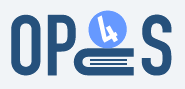Installationsskript
Das Installationsskript führt mehrere Schritte aus. Bevor es ausgeführt werden kann, müssen die Voraussetzungen für OPUS 4 auf dem System erfüllt sein.
Das Skript kann mit sudo oder ohne ausgeführt werden. Einige Schritte
der Installation sind nur mit sudo möglich.
| # | Schritt | Optional | sudo |
|---|---|---|---|
| 1 | Serverpfad | ||
| 2 | Composer | ||
| 3 | Apache2 Site Konfiguration | ||
| Apache2 Link | X | X | |
| 4 | Datenbank | X | X |
| 5 | Konfigurationsdateien erzeugen | ||
| 6 | Workspace-Verzeichnisse anlegen | ||
| 7 | Dateirechte setzen | X | |
| 8 | Admin Passwort setzen | ||
| 9 | Solr Konfiguration eintragen | ||
| 10 | Testdaten importieren | X | |
| 11 | Apache2 Neustart | X | X |
Wenn das Skript ohne sudo ausgeführt wird, kann es immer noch dafür
verwendet werden, die notwendigen Konfigurationsdateien mit den Daten
für die Verbindungsinformationen für eine bestehende Datenbank zu erzeugen.
Viele der Installationsschritte sind in einzelnen Skript-Dateien implementiert, die auch gezielt einzeln ausgeführt werden können.
Die Installation wird folgendermaßen aufgerufen:
$ sudo bin/install.shParameter
Schritte
1. Serverpfad
Als erstes wird nach dem Pfad für die OPUS 4 Applikation auf dem Webserver gefragt.
Base URL for OPUS [/opus4]:
Mit dem vorgegebenen Wert wird OPUS 4 nach der Installation unter folgender URL verfügbar sein.
http://localhost/opus4
2. Composer Dependencies
Es wird das Skript bin/install-composer.sh ausgeführt, das zuerst composer.phar
herunterlädt (wenn notwendig) und dann die für OPUS 4 notwendigen Composer-Pakete
installiert.
Unabhängig davon, ob das Installationsskript mit sudo aufgerufen wurde,
wird das Skript für Composer nicht mit SUDO-Rechten ausgeführt, sondern
mit den Rechten des Nutzers, der das Installationsskript aufgerufen hat.
3. Webserver (Apache2)
Es wird das Skript bin/install-apache.sh ausgeführt. Dabei werden
mehrere Parameter übergeben.
| # | Beschreibung | Default |
|---|---|---|
| 1 | Serverpfad | /opus4 |
| 2 | Templatefile | apache24.conf.template |
| 3 | Konfigurationsdatei | apache.conf |
| 4 | Distribution | ubuntu |
| 5 | Restart Apache2 | Nein (?) |
Es wird die Datei apacheconf/apache.conf basierend auf der Template-Datei
apacheconf/apache24.conf.template angelegt und dabei der in Schritt 1
eingegebene Serverpfad für OPUS 4 eingetragen.
Optional (mit sudo) kann ein Link zu der Konfigurationsdatei im
Verzeichnis /etc/apache2/sites-available angelegt und die Site
aktiviert werden.
a2ensite opus4
Anschließend wird die Konfiguration geprüft und optional der Webserver neu gestartet.
service apache2 restart
4. Datenbank
Folgende Informationen werden für die Konfiguration der Datenbank abgefragt:
- Name der Datenbank
- Name des OPUS 4 Admin Accounts
- Passwort für OPUS 4 Admin
- Name des OPUS 4 User Accounts
- Passwort für OPUS 4 User
- Hostname für MySQL Server
- Port für MySQL Server
Diese Informationen werden in die Konfigurationsdateien
application/configs/config.ini
application/configs/console.ini
eingetragen.
Der OPUS 4 Admin Account wird für das Erstellen und Aktualisieren der
Datenbank verwendet. Der OPUS 4 User Account findet Verwendung für den normalen
Zugriff über die Weboberfläche und hat nur eigeschränkte Rechte.
Der Admin Account ist nur durch die console.ini verfügbar,
die von den OPUS 4 Skripten verwendet wird, die mit direktem Zugriff auf
das Hostsystem ausgeführt werden können, z.B. um ein Update durchzuführen.
Das Anlegen der Datenbank und der Nutzer ist optional, so dass eine existierende Datenbank genutzt werden kann. In diesem Fall werden nur die Konfiguratonsdateien erzeugt.
Soll die Datenbank angelegt werden, muss der Username und das Passwort
für einen MySQL Account angegeben werden, der eine neue Datenbank anlegen
kann, z.B. MySQL root.
5. Konfigurationsdateien
Mit den eigegebenen Informationen werden die Konfiguratonsdateien für OPUS 4 angelegt.
application/configs/config.ini
application/configs/console.ini
6. Workspace-Verzeichnisse anlegen
Das Skript bin/prepare-workspace.sh legt die für den Betrieb von OPUS
notwendigen Verzeichnisse an.
| Verzeichnis | Beschreibung |
|---|---|
| cache | Temporäre Dateien für die Beschleunigung von Operationen |
| export | Verzeichnis für Exportfunktionen in Skripten |
| filecache | Verzeichnis für zukünftige Funktion der PDFs mit Deckblatt |
| files | Volltexte und andere Dateien der Dokumente |
| import | Verzeichnis für Importfunktion in Skripten |
| incoming | Verzeichnis für den Datei-Import in der Administration |
| log | Logdateien |
| tmp | Temporäre Dateien |
| tmp/resumption | Temporäre Dateien für OAI Schnittstelle |
Die Verzeichnisse befinden sich alle unterhalb von $BASEDIR/workspace.
7. Dateirechte setzen
Das Skript bin/set-file-permissions.sh muss mit sudo ausgeführt
werden und setzt die Rechte für die OPUS 4 Dateien und Verzeichnisse.
Zum einen muss auf diese Dateien auf der Konsole zugegriffen werden.
Zum anderen muss der Webserver die Dateien lesen und in manche, wie zum
Beispiel opus.log, schreiben können.
8. Admin Passwort setzen
In OPUS gibt es einen festen Administrator Account. An dieser Stelle der Installation muss ein Passwort für diesen Account festgelegt werden.
Please enter password for OPUS 'admin' account:
Mit diesem Account kann auf sämtliche Funktionen der Administration zugegriffen werden.
9. Solr Konfiguration eintragen
Es werden folgende Informationen abgefragt.
- Port für Solr Server
- Hostname für Solr Server
- Name des Solr Core (/opus4)
Optional kann eine weitere Verbindung definiert werden, wenn die Extraktion der Volltexte einen anderen Solr Core bzw. Server verwenden soll.
Diese Informationen werden dann in die Konfigurationsdatei eingetragen.
application/configs/config.ini
11. Testdaten importieren
Für Testinstanzen können einige Beispieldokumente installiert werden. Diese sind auch notwendig, wenn die Unit Tests ausgeführt werden sollen.
Import test data? [Y]
Wenn die Testdaten installiert werden sollen, wird eine zusätzliche Konfigurationsdatei angelegt.
tests/config.ini
Dann werden die Workspace-Verzeichnisse unterhalb
tests/workspace
angelegt und die Testdokumente zu OPUS hinzugefügt.
12. Apache2 Neustart
Wird das Skript mit sudo ausgeführt, wird am Ende gefragt, ob Apache2
neu gestartet werden soll, damit OPUS 4 aktiviert wird.
$ sudo service apache2 restart